今日(2/29)は卒業式ですね。
卒業された皆さんおめでとうございます(^▽^)
こんにちは、さち です。
ガラリと変わって今回はパソコン(PC)が重いという方のために
パソコンを軽くする裏ワザ集をお送りします!
1. 説明ボックスをオフにする
アイコンにマウスカーソルを重ねると黄色い説明ボックスが表示されます。
はじめてパソコンを使う人は見るかもしれないですが
使い慣れた人は表示される前にクリック、または見ていないと思います。
いっそのこと表示されないようにして少しでもパソコンの速度をアップしましょう!
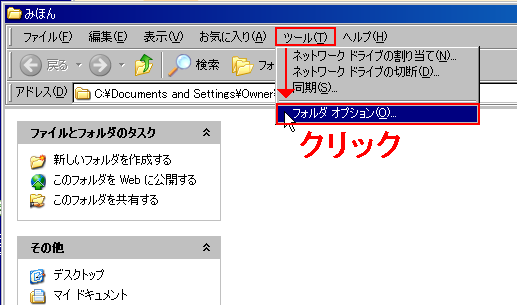

まず、何でもいいのでフォルダを開きます。
ウィンドウの上側の「ツール」をクリックし次に「フォルダオプション」をクリックします。
さらに「画面」のタブをクリックします。
「詳細設定」の中にある
「フォルダとデスクトップの項目の説明をポップアップで表示する」のチェックを外します。
「OK」をクリックして終了です。
2. ゴミ箱に使うハードディスク容量を減らす
ゴミ箱に割り当てるハードディスクを容量を多くすれば
それだけ自由に使えるハードディスクの容量が減るし
なおかつ不要なファイルがたまってパソコンの動作が遅くなります。
割り当てるハードディスクの容量を減らしてしまいましょう。
「ゴミ箱のアイコン」の上で右クリックをして「プロパティ」をクリックします。
「オプション」のタブをクリックします。
スライダーをドラックし移動させて「ゴミ箱の最大サイズ」を減らします。
(個人的には5GBもあれば十分と思います。必要に応じてもっと減らすのもよい)
「OK」をクリックして終了です。
ゴミ箱なんていらないという人は
「ゴミ箱にファイルを移動しないで、削除と同時にファイルを消す」
にチェックを入れておけばゴミ箱にハードディスクが割り当てられなくなります。
3. 起動時の windows のロゴ表示をやめる
windows の電源を入れたときに表示されるロゴを表示しないようにすれば
パソコンの起動にかかる時間を短くできます。
画面左下の「スタート」→「ファイル名を指定して実行」の順にクリックします。
「msconfig」と入力して「OK」をクリックします。


「BOOT.INI」のタブをクリックします。
「/NOGUIBOOT」にチェックを付けます。
「OK」をクリックすると
「システム構成の変更を有効にするには、再起動する必要があります。」
というウィンドウが出るので好きな方を選んでください。
これで終了です。
ロゴの表示をやめたくない人は表示時間を短くしましょう。
画面左下の「スタート」→「コントロールパネル」の順にクリックします。
「パフォーマンスとメンテナンス」をクリックします。
ウィンドウ下側にある「システム」をクリックします。
「詳細設定」のタブをクリックします。
「起動と回復」ボックス内にある「設定」ボタンをクリックします。
「オペレーティングシステムの一覧を表示する時間」を短くします。
「OK」をクリックして終了です。
パソコンを軽くする方法は他にもあるので興味がある方はぜひどうぞ!




コメント
ブログも重くなりますか?
教えてください。
コメントありがとうございます。
結論から言うとブログも重くなることはあります。
でも、重くなる原因は自分のPCではないことがほとんどで
多くの場合はサーバ側やネット環境に原因があったりします。
ありがとうございます!!